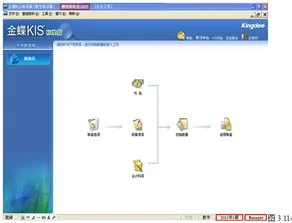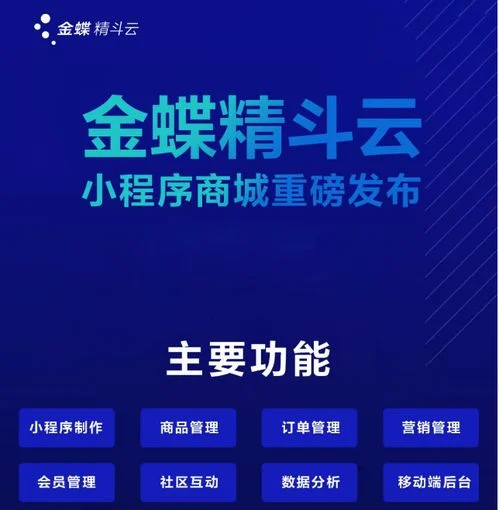1.金蝶财务软件KIS专业版怎么制作BOM
金蝶财务软件KIS专业版制作BOM(物料清单)如下:
组装件和自制件都能制作BOM。
组装件是由多个物料组成,不是生产环节的组装,而在销售出库环节的仓库组装。 自制件也是有多个物料组成,是通过生产环节自制的,而不是在销售环节组装的。 进入KIS系统,单击〖基础设置〗→〖BOM〗,系统弹出“录入单据”界面,输入下属述组装件、自制件BOM字段内容。
可以按企业的产品分组情况将产品分到不同的BOM组,每一具体的产品属于不同的BOM组。对BOM组可以实现新增、修改、删除等操作,当然当前光标必须置于BOM组别上,才能作相关BOM组的操作。
BOM的录入顺序,首先建立BOM组;在BOM组下录入BOM;对录入BOM进行审核。 1、BOM组的新增。
光标在BOM组,单击菜单〖编辑〗→〖新增组别〗菜单项,系统将弹出新增组的对话框,在对话框中输入BOM组的代码和名称,单击【确定】即可。
2、BOM组的修改。
选中要修改的BOM组,单击【修改】,则系统弹出修改组的对话框,修改代码和名称后单击【确定】即可。
3、BOM组的删除。
选中要删除的BOM组,单击【删除】,则系统弹出提醒删除BOM组的对话框,单击【确定】即可完成删除,当然该组必须没有BOM。 当BOM组存在下级BOM组或BOM单时,不允许删除 。
4、新增BOM。
在BOM维护界面单击【新增】或在〖编辑〗菜单下选择〖新增〗菜单项,则系统显示新增BOM的界面。各个数据栏目的录入详细描述参见前面关于BOM的单据头和单据体的说明。 输入完成后,单击〖文件〗→〖保存〗,若保存成功即完成单据的录入工作;单击〖文件〗→〖退出〗,则退出“录入单据”界面;若保存前单击〖文件〗→〖退出〗,则放弃录入的内容。
5、审核BOM
在BOM维护界面单击【审核】,完成BOM的审核。即完成制作BOM。
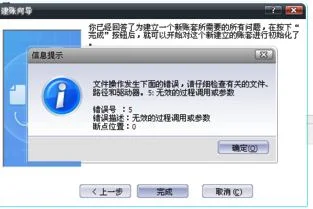
2.金蝶kis标准版快捷键大全,不要有漏掉的
快捷键
F1
调出系统帮助。
F7
1、获取基础资料。2、在自定义报表界面,可以调出公式向导。
2、在自定义报表界面,可以调出公式向导。
F8
保存凭证。
F9
1、界面刷新。2、在自定义报表界面,可以进行报表重算。
2、在自定义报表界面,可以进行报表重算。
F11
调出计算器。
F12
回填计算器计算结果。
Ctrl+F9
反扎账。
Ctrl+F11
反过账。
Ctrl+F12
反结账。
F3
在凭证录入界面,进行凭证审核。
F5
在凭证录入界面,可以新增凭证。
空格键
在凭证录入界面,可以转换金额的借贷方。
Ctrl+F7,=
在凭证录入界面,实现分录借贷自动平衡。
Ctrl+B
在凭证录入界面,查询科目余额。
Ctrl+P
在凭证录入界面,进行凭证打印。
Ctrl+I
在凭证录入界面,进行凭证打印预览。
Ctrl+S
在凭证录入和凭证序时簿界面,将当前凭证保存为模式凭证。
Ctrl+L
在凭证录入界面,调入模式凭证。
..
在凭证录入界面,快速复制摘要,可以复制上一条摘要。//
在凭证录入界面,快速复制摘要,可以复制第一条摘要。
Ctrl+F
调出查找界面。

3.金蝶KIS专业版生产模块中bom如何录入及使用
金蝶KIS专业版是无法生产任务单的跟BOM制作的,版本功能不一致,只能生成凭证。
1.会计分录100条序列账簿,右键点击本期已出账凭证,不显示逆向出账快捷方式。
2.您可以从软件界面右上角的“app平台”下载第三方应用程序。
3.搜索专用“反向投寄”即可安装。
4. 回到按时间顺序记帐,出现了倒序记帐功能。